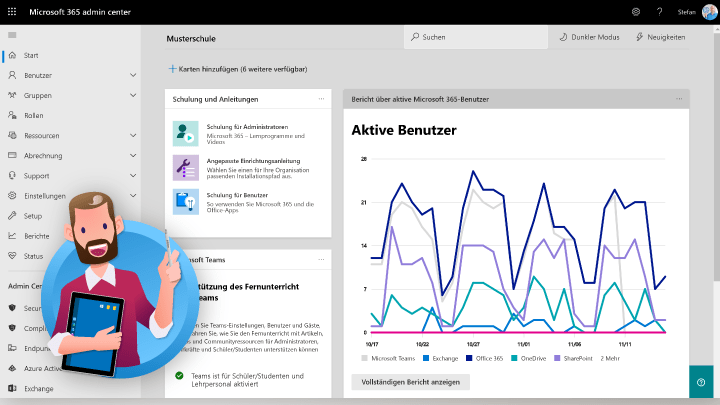Die Einstellungen im Admin Center von Microsoft 365 bekommt nur ein ausgewählter Personenkreis zu Gesicht. Das ist auch gut so: Administratoren haben in Firmen und Schulen viel Verantwortung und brauchen eine gute Portion technisches Know-how. So können sie den reibungslosen Betrieb der Apps und Dienste in Microsoft 365 bzw. Office 365 gewährleisten und Kolleg*innen bei Problemen im Hintergrund weiterhelfen.
In diesem Blog-Artikel erfährst Du, wie Du das Admin Center öffnest und wo Du die wichtigsten Optionen findest. Um alle verfügbaren Einstellungen im Admin Center ausführlich zu erklären, bräuchte es viele weitere Blog-Artikel. Ich setze hier voraus, dass Microsoft 365 schon für Deinen Betrieb eingerichtet und per Lizenz legitimiert wurde.
Grundlegende Tipps für den Einsatz der Software in der Schule findest Du in meinem Handbuch „Microsoft 365 Education“. Es umfasst mehr als 500 Seiten und ist der perfekte Einstieg für jedes Kollegium, das mit den Office-Programmen und Windows-Apps digital unterrichten möchte.
Wer ist Admin für Microsoft 365 / Office 365?
Wer kümmert sich in Deiner Firma oder Schule eigentlich um Microsoft 365 bzw. Office 365? In kleineren Unternehmen und Einrichtungen steht dafür nur selten ein technischer Dienstleister zur Verfügung, der die Einrichtung und Betreuung der Plattform sowie der Computer übernimmt.
Professioneller Support und feste Ansprechpartner sollten eigentlich selbstverständlich sein, um den reibungslosen Arbeitsalltag zu gewährleisten. Doch nur wenige Firmen und Schulen können oder wollen sich diesen Service leisten, wie mir die Online-Community immer wieder berichtet.
Ist die Schule noch so klein: Einer muss der Admin sein! – Wer kümmert sich bei Euch um die Einrichtung von #Microsoft365? Der Schulleiter? Ein engagierter Informatik-Lehrer? Ein technischer Dienstleister etwa? 🤔#MicrosoftEDU #MIEExpert #Microsoft365DE #Office365 #twlz
— Stefan Malter | Malter365.de (@Malter365) September 9, 2020
Nach meiner Erfahrung sind es stattdessen oft engagierte Kolleg*innen und Lehrkräfte, die diese Lücke mit vereinten Kräften und viel persönlichem Einsatz auffangen. Sie möchten die Digitalisierung im Alltag voranbringen und nehmen dafür die zusätzliche Verpflichtung als Admins auf sich.
An Schulen bekommen sie für die Mühe im besten Fall einen Ausgleich von ein paar Unterrichtsstunden pro Woche und vielleicht noch ein Dankeschön der Schulleitung.
Admin Center von Microsoft 365 öffnen
Die wichtigste Voraussetzung: Du brauchst ein Benutzerkonto für Microsoft 365 mit besonderen Rechten, um Zugriff aufs Admin Center zu haben. Dort befinden sich schließlich alle Einstellungen, die den sicheren Einsatz der verschiedenen Office-Apps und Dienste gewährleisten und deshalb besondere Rechte erfordern.
Melde Dich wie üblich im Online-Portal von Microsoft 365 an. Du siehst den Eintrag fürs Admin Center links oben im Menü mit den neun Punkten.
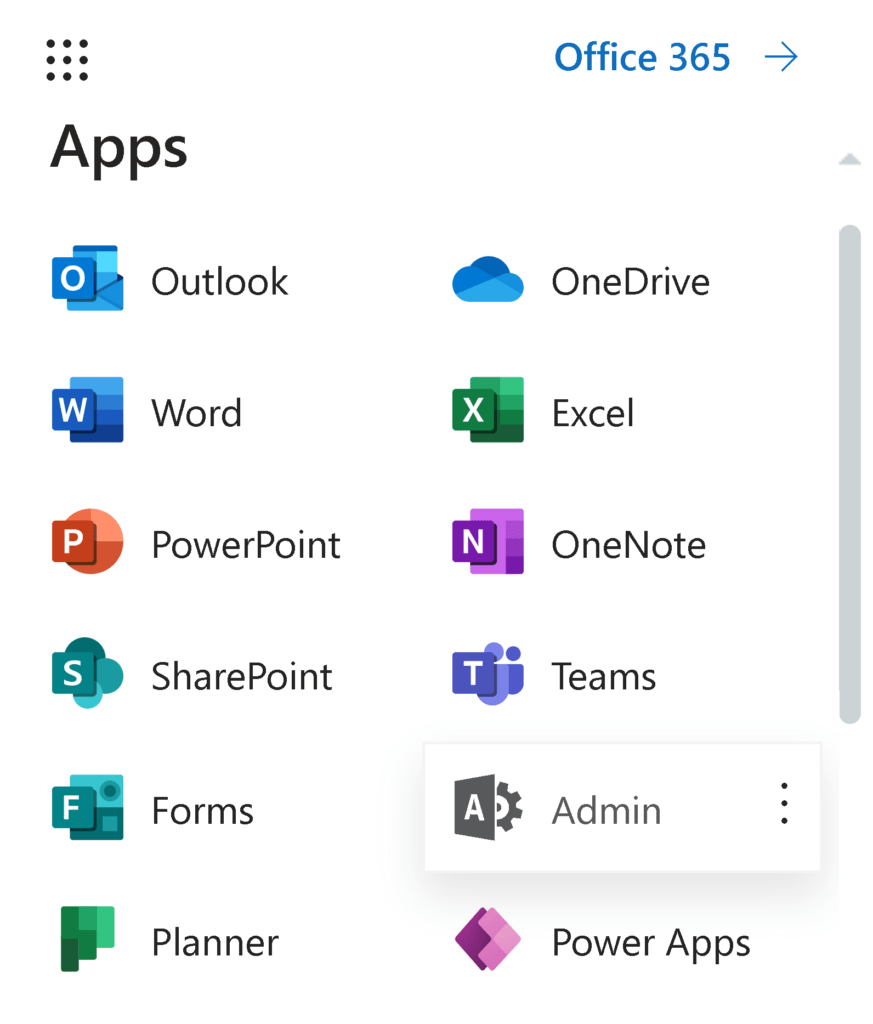
Ein Klick darauf führt zur passenden Startseite. Alternativ öffnest Du das Admin Center direkt über die folgende Internetadresse im Browser:
In der linken Spalte sind die verfügbaren Menüpunkte aufgelistet – ähnlich wie in den Windows-Einstellungen. In der Mitte siehst Du zunächst das sog. Dashboard.
Auf verschiedenen Karten kannst Du auf Anhieb sehen, ob alle Dienste fehlerfrei laufen und ob es irgendwelche Neuigkeiten rund um Microsoft 365 gibt.
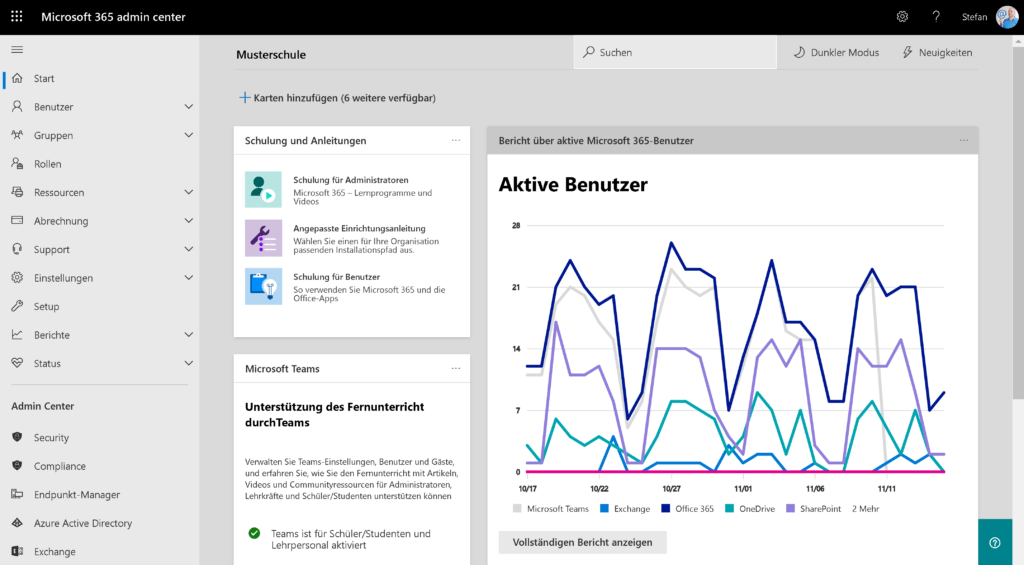
Die verschiedenen Infokarten kannst Du umsortieren, einzelne davon entfernen und neue Karten auf dem Dashboard hinzufügen. Stelle Dir die Übersicht im Dashboard so zusammen, wie Du es für sinnvoll hältst. Dafür findest Du oben den Hinweis Karten hinzufügen.
Weitere Admin Center für einzelne Dienste
Zusätzlich zu den allgemeinen Einstellungen gelangst Du ganz unten links noch zur Auswahl Alle Admin Center. Dahinter verbergen sich noch detailliertere Optionen für einzelne Apps und Dienste, zum Beispiel fürs Kommunikations-Tool Microsoft Teams, für die Cloud OneDrive und für die Videoplattform Stream.
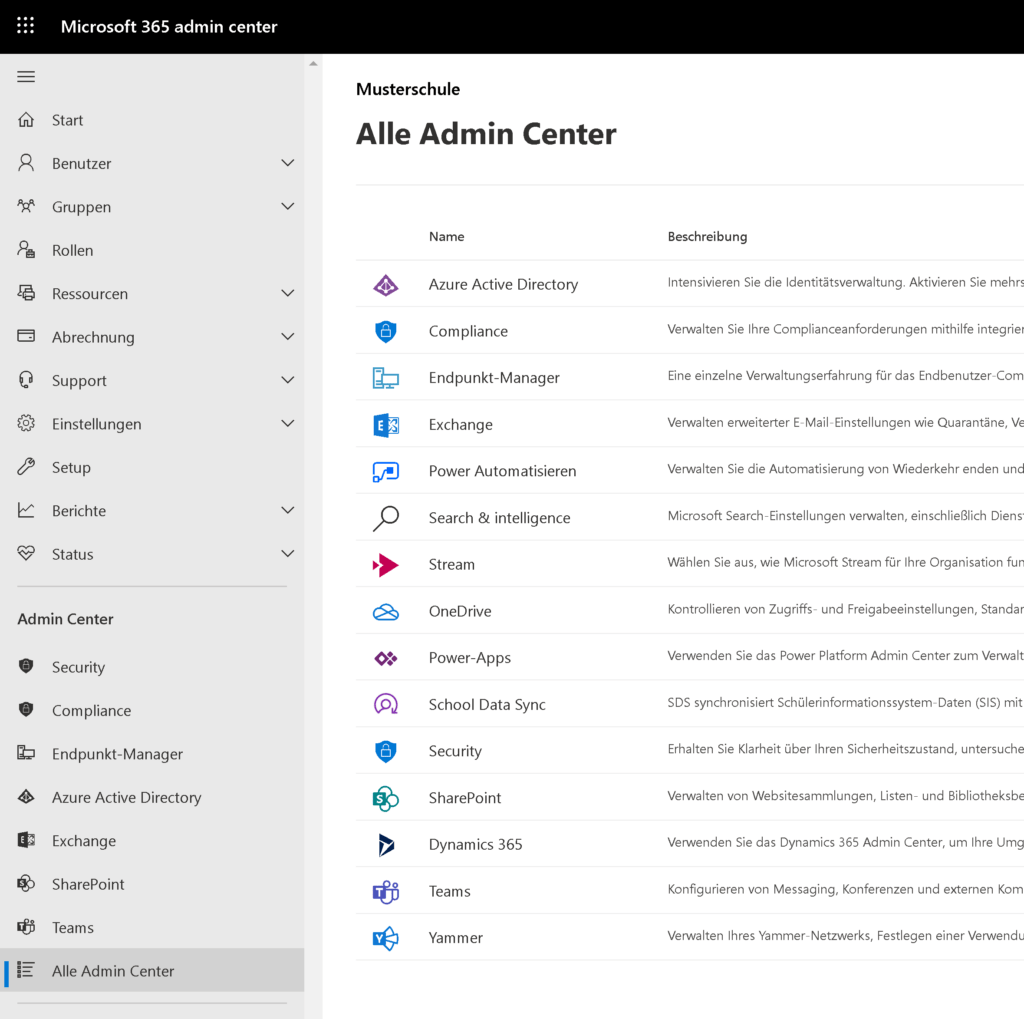
Meist geht es um die Einschränkung von Funktionen zur Sicherheit der Mitarbeitenden und der vorhandenen Geräte.
Ein Hinweis ist mir wichtig: In diesem Blog ermuntere ich Dich ja oft dazu, die Funktionen von Apps und Diensten selbstständig zu entdecken und auszuprobieren.
Von Übermut will ich Dir in Deiner Rolle als Administrator aber explizit abraten: Einige Optionen im Admin Center können weitreichende Auswirkungen auf den Betrieb von Microsoft 365 bzw. Office 365 haben. Sie führen im schlimmsten Fall zu Datenverlust.
Ich möchte vermeiden, dass Du bestimmte Geräte im Betrieb oder einzelne Benutzerkonten versehentlich lahmlegst.
Wie Du im Admin Center neue Benutzerkonten erstellst und häufige Fehler vermeidest, erkläre ich Dir ausführlich in meinem Praxishandbuch „Microsoft 365 Education“. Darin erfährst Du auch, wie Du Schüler- und Lehrergeräte bequem einrichtest und sogar aus der Ferne verwaltest.